Περίληψη:
Το τείχος προστασίας Avast είναι ένα χαρακτηριστικό στην εφαρμογή Avast Free Antivirus που σας επιτρέπει να ελέγχετε την πρόσβαση των προγραμμάτων στον υπολογιστή σας. Μπορείτε να συναντήσετε καταστάσεις όπου το τείχος προστασίας Avast εμποδίζει ορισμένα προγράμματα ή εφαρμογές που θέλετε να χρησιμοποιήσετε. Αυτό το άρθρο παρέχει απαντήσεις σε κοινές ερωτήσεις που σχετίζονται με την επιτρέποντας, απεμπλοκή και την αλλαγή των ρυθμίσεων τείχους προστασίας στο Avast.
1. Πώς μπορώ να επιτρέψω προγράμματα μέσω του τείχους προστασίας Avast?
Για να επιτρέψετε νέες εφαρμογές μέσω του τείχους προστασίας Avast, ακολουθήστε αυτά τα βήματα:
1. Ανοίξτε την εφαρμογή Avast Free Antivirus στον υπολογιστή σας.
2. Μεταβείτε στην καρτέλα Προστασία και επιλέξτε το εικονίδιο τείχους προστασίας.
3. Επιλέξτε τις τρεις κουκίδες και κάντε κλικ στο “Επιτρέψτε τη νέα εφαρμογή.«
2. Πώς μπορώ να σταματήσω το Avast να μπλοκάρει προγράμματα?
Εάν το Avast εμποδίζει ένα πρόγραμμα που θέλετε να χρησιμοποιήσετε, μπορείτε να δοκιμάσετε τα παρακάτω βήματα:
1. Ανοίξτε το Avast και μεταβείτε στις ρυθμίσεις.
2. Βρείτε την επιλογή που σχετίζεται με τις ειδοποιήσεις αποκλεισμού ή αποκλεισμού προγραμμάτων.
3. Απενεργοποιήστε τη λειτουργία αποκλεισμού ή προσθέστε μια εξαίρεση για το συγκεκριμένο πρόγραμμα.
3. Γιατί ο Avast εμποδίζει τις εφαρμογές μου?
Το Avast μπορεί να εμποδίσει τις εφαρμογές ή τα προγράμματα εάν τα ανιχνεύει ως μη αξιόπιστη ή δυνητικά επιβλαβή. Αυτό είναι ένα μέτρο ασφαλείας για την προστασία του συστήματός σας από πιθανές απειλές. Ωστόσο, μερικές φορές οι νόμιμες εφαρμογές μπορούν να επισημανθούν λανθασμένα. Μπορείτε να επιτρέψετε με μη αυτόματο τρόπο αποκλεισμένες εφαρμογές ακολουθώντας τις οδηγίες που παρέχονται από το Avast.
4. Πώς μπορώ να αλλάξω τις ρυθμίσεις τείχους προστασίας μου στο Avast δωρεάν?
Για να αλλάξετε τις ρυθμίσεις τείχους προστασίας στο Avast Free Antivirus, ακολουθήστε αυτά τα βήματα:
1. Ανοίξτε το Antivirus Avast και μεταβείτε στην προστασία> τείχος προστασίας.
2. Κάντε κλικ στο εικονίδιο γρανάζι (Ρυθμίσεις) στην επάνω δεξιά γωνία της οθόνης.
3. Κάντε κλικ στο “Προβολή κανόνων τείχους προστασίας.«
4. Επιλέξτε την καρτέλα “Βασικοί κανόνες” για να κάνετε αλλαγές στις προεπιλεγμένες ρυθμίσεις.
5. Πώς μπορώ να αποκλείσω μια εφαρμογή στο τείχος προστασίας Avast?
Για να ξεμπλοκάρετε μια εφαρμογή στο Avast Firewall, ακολουθήστε αυτά τα βήματα:
1. Ανοίξτε το Avast στον υπολογιστή σας και μεταβείτε στον πίνακα ελέγχου Avast.
2. Κάντε κλικ στο “Μενού” και στη συνέχεια στην καρτέλα “Ρυθμίσεις”.
3. Στην καρτέλα αυτή, κάντε κλικ στο “Προσθήκη εξαίρεσης” και θα εμφανιστεί ένα νέο παράθυρο.
4. Εισαγάγετε τις απαραίτητες λεπτομέρειες για να προσθέσετε την εξαίρεση και να τα αποθηκεύσετε.
6. Πώς μπορώ να αφήσω μια εφαρμογή μέσω του τείχους προστασίας μου?
Για να επιτρέψετε μια εφαρμογή μέσω του τείχους προστασίας σας, ακολουθήστε αυτά τα βήματα:
1. Ανοίξτε την εφαρμογή Avast Free Ativirus.
2. Μεταβείτε στις ρυθμίσεις τείχους προστασίας.
3. Αναζητήστε την επιλογή που λέει “Επιτρέψτε μια εφαρμογή μέσω τείχους προστασίας.«
4. Κάντε κλικ σε αυτό και επιλέξτε την εφαρμογή στην οποία θέλετε να επιτρέψετε την πρόσβαση για.
7. Πώς μπορώ να ξεμπλοκάρω ένα αρχείο exe στο Avast?
Για να απεμπλακεί ένα αρχείο EXE στο Avast, ακολουθήστε αυτά τα βήματα:
1. Ανοίξτε το Antivirus Avast και μεταβείτε στο μενού> Ρυθμίσεις.
2. Επιλέξτε Γενικά> Αποκλείεται & Επιτρεπόμενες εφαρμογές.
3. Αναζητήστε το αρχείο exe που θέλετε να ξεμπλοκάρετε και να το αφαιρέσετε από τη λίστα αποκλεισμένων εφαρμογών.
8. Πώς μπορώ να ξέρω αν ο antivirus μου εμποδίζει ένα πρόγραμμα?
Για να ελέγξετε αν ο antivirus σας εμποδίζει ένα πρόγραμμα, ακολουθήστε αυτά τα βήματα:
1. Ανοίξτε τις ρυθμίσεις τείχους προστασίας των Windows Defender.
2. Αναζητήστε την επιλογή “Επιτρέψτε μια εφαρμογή ή μια λειτουργία μέσω του τείχους προστασίας των Windows Defender.«
3. Μετακινηθείτε στη λίστα των επιτρεπόμενων εφαρμογών και εντοπίστε την εφαρμογή που θέλετε να ελέγξετε.
4. Ελέγξτε εάν η εφαρμογή είναι ελεγχόμενη ή ενεργοποιημένη. Εάν όχι, μπορεί να μπλοκαριστεί από το antivirus.
9. Πώς μπορώ να ρυθμίσω το τείχος προστασίας Avast για συγκεκριμένα προγράμματα?
- Ανοίξτε την εφαρμογή Avast Free Ativirus.
- Μεταβείτε στις ρυθμίσεις τείχους προστασίας.
- Στους κανόνες τείχους προστασίας, εντοπίστε το πρόγραμμα που θέλετε να διαμορφώσετε.
- Κάντε κλικ στην καταχώρηση του προγράμματος και επιλέξτε τις επιθυμητές ρυθμίσεις, όπως επιτρέπετε ή αποκλεισμός της πρόσβασης στο δίκτυο.
10. Μπορώ να ρυθμίσω τους προσαρμοσμένους κανόνες για το τείχος προστασίας Avast?
Ναι, μπορείτε να ρυθμίσετε προσαρμοσμένους κανόνες για το τείχος προστασίας Avast. Ακολουθήστε αυτά τα βήματα:
1. Ανοίξτε την εφαρμογή Avast Free Antivirus και μεταβείτε στις ρυθμίσεις τείχους προστασίας.
2. Αναζητήστε μια επιλογή για τη δημιουργία προσαρμοσμένων κανόνων ή προηγμένων ρυθμίσεων.
3. Ακολουθήστε τις οδηγίες που παρέχονται για τη δημιουργία συγκεκριμένων κανόνων για τις επιθυμητές διαμορφώσεις δικτύου σας.
11. Θα επιτρέψει σε μια εφαρμογή μέσω του Avast Firewall συμβιβασμού της ασφάλειας μου?
Το να επιτρέπεται μια εφαρμογή μέσω του τείχους προστασίας Avast μπορεί να εισαγάγει κάποιο επίπεδο κινδύνου ασφάλειας, καθώς παρέχει την πρόσβαση στην εφαρμογή στο δίκτυο. Είναι σημαντικό να διασφαλίσετε ότι η εφαρμογή που επιτρέπετε είναι αξιόπιστη και όχι πιθανή απειλή. Ενεργήστε προσεκτικά κατά την προσθήκη εξαιρέσεων ή επιτρέποντας εφαρμογές μέσω του τείχους προστασίας.
12. Πόσο συχνά πρέπει να αναθεωρήσω και να ενημερώσω τις ρυθμίσεις τείχους προστασίας Avast?
Συνιστάται να ελέγχετε και να ενημερώνετε τακτικά τις ρυθμίσεις τείχους προστασίας AVAST, ειδικά κατά την εγκατάσταση νέων εφαρμογών ή την πραγματοποίηση αλλαγών στις διαμορφώσεις δικτύου σας. Με αυτόν τον τρόπο, μπορείτε να διασφαλίσετε ότι το τείχος προστασίας προστατεύει αποτελεσματικά το σύστημά σας και επιτρέποντας την απαραίτητη πρόσβαση στο δίκτυο.
13. Υπάρχουν εναλλακτικά τείχη προστασίας που μπορώ να χρησιμοποιήσω?
Ναι, υπάρχουν πολλά εναλλακτικά τείχη προστασίας διαθέσιμα. Ορισμένες δημοφιλείς επιλογές περιλαμβάνουν:
– Τείχος προστασίας Comodo
– Δωρεάν τείχος προστασίας ZONEALARM
– Τείχος προστασίας από γυαλί
– Μικρός
14. Τι πρέπει να κάνω αν αντιμετωπίσω προβλήματα με το τείχος προστασίας Avast?
Εάν αντιμετωπίζετε προβλήματα με το τείχος προστασίας Avast, μπορείτε να δοκιμάσετε τα ακόλουθα βήματα αντιμετώπισης προβλημάτων:
1. Ενημερώστε το Avast στην τελευταία έκδοση.
2. Επανεκκινήστε τον υπολογιστή σας.
3. Ελέγξτε εάν άλλα λογισμικά ασφαλείας ή τείχη προστασίας είναι σε σύγκρουση με το Avast.
4. Επανατοποθετήστε το antivirus χωρίς avast εάν το πρόβλημα επιμένει.
15. Μπορώ να απενεργοποιήσω προσωρινά το τείχος προσωρινά τείχους?
Ναι, μπορείτε να απενεργοποιήσετε προσωρινά το τείχος προσωρινά τείχους. Ωστόσο, δεν συνιστάται να αφήσετε το σύστημά σας χωρίς τείχος προστασίας για μεγάλο χρονικό διάστημα. Για να απενεργοποιήσετε το τείχος προστασίας Avast, ακολουθήστε αυτά τα βήματα:
1. Ανοίξτε το Avast Free Antivirus και μεταβείτε στην καρτέλα Προστασία.
2. Επιλέξτε το εικονίδιο τείχους προστασίας και εναλλαγή του διακόπτη για να το απενεργοποιήσετε.
3. Θυμηθείτε να ενεργοποιήσετε το τείχος προστασίας μόλις δεν χρειάζεται πλέον να απενεργοποιηθεί.
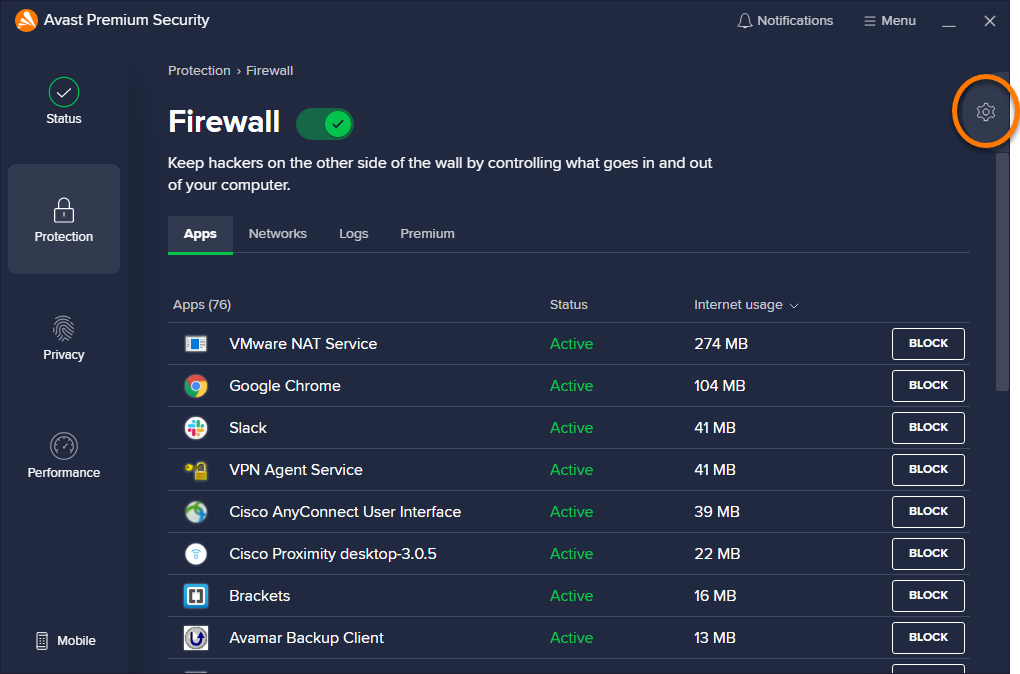
[WPREMARK PRESET_NAME = “chat_message_1_my” icon_show = “0” background_color = “#e0f3ff” padding_right = “30” padding_left = “30” border_radius = “30”] 32 “ύψος =” 32 “] Πώς μπορώ να επιτρέψω προγράμματα μέσω του τείχους προστασίας Avast
Ανοίξτε την εφαρμογή Avast Free Antivirus στον υπολογιστή σας. Μεταβείτε στην καρτέλα Προστασία και επιλέξτε το εικονίδιο τείχους προστασίας. 2. Επιλέξτε τις τρεις κουκίδες και κάντε κλικ στο Επιτρέψτε τη νέα εφαρμογή.
Αποθηκευμένος
[/wpremark]
[WPREMARK PRESET_NAME = “chat_message_1_my” icon_show = “0” background_color = “#e0f3ff” padding_right = “30” padding_left = “30” border_radius = “30”] 32 “ύψος =” 32 “] Πώς μπορώ να σταματήσω το Avast να μπλοκάρει προγράμματα
Έτσι, αν είχατε ποτέ το ζήτημα όπου προσπαθείτε να εκτελέσετε ένα πρόγραμμα όπως σε αυτή την περίπτωση, θα πάω στο Visual Studio. Και έχετε ένα τεράστιο τράβηγμα και μπλοκάρει όλα όσα κάνετε γιατί το πιστεύει ότι το
[/wpremark]
[WPREMARK PRESET_NAME = “chat_message_1_my” icon_show = “0” background_color = “#e0f3ff” padding_right = “30” padding_left = “30” border_radius = “30”] 32 “ύψος =” 32 “] Γιατί ο Avast εμποδίζει τις εφαρμογές μου
Εάν μια μη αξιόπιστη εφαρμογή επιχειρεί να αποκτήσετε πρόσβαση στους προστατευμένους φακέλους, την κάμερα, τα ευαίσθητα έγγραφα ή τους κωδικούς πρόσβασης, μπορείτε να λάβετε μια ειδοποίηση από την Avast ζητώντας να μπλοκάρει ή να επιτρέψει την αλληλεπίδραση. Η επιλογή του μπλοκ προσθέτει αυτόματα την εφαρμογή στη λίστα των αποκλεισμένων εφαρμογών.
[/wpremark]
[WPREMARK PRESET_NAME = “chat_message_1_my” icon_show = “0” background_color = “#e0f3ff” padding_right = “30” padding_left = “30” border_radius = “30”] 32 “ύψος =” 32 “] Πώς μπορώ να αλλάξω τις ρυθμίσεις τείχους προστασίας μου στο Avast δωρεάν
Ανοίξτε το Antivirus Avast και μεταβείτε στην προστασία ▸ τείχος προστασίας. Κάντε κλικ στην επιλογή Ρυθμίσεις (το εικονίδιο γρανάζι) στην επάνω δεξιά γωνία της οθόνης. Κάντε κλικ στην επιλογή Προβολή κανόνων τείχους προστασίας. Επιλέξτε την καρτέλα Basic Rules.
[/wpremark]
[WPREMARK PRESET_NAME = “chat_message_1_my” icon_show = “0” background_color = “#e0f3ff” padding_right = “30” padding_left = “30” border_radius = “30”] 32 “ύψος =” 32 “] Πώς μπορώ να αποκλείσω μια εφαρμογή στο τείχος προστασίας Avast
Πώς μπορώ να σταματήσω το Antivirus Avast να εμποδίσει τον ιστότοπό σας ή/και το webformsstep 1: Ανοίξτε το Avast στον υπολογιστή σας και πηγαίνετε στον πίνακα ελέγχου Avast.Βήμα 2: Κάντε κλικ στο μενού και κάντε κλικ στην καρτέλα Ρυθμίσεις.Βήμα 3: Κάτω από αυτήν την καρτέλα, κάντε κλικ στην επιλογή Προσθήκη εξαίρεσης και θα εμφανιστεί ένα νέο παράθυρο.Βήμα 4: Κάντε κλικ στην επιλογή Προσθήκη εξαίρεσης για να αποθηκεύσετε τη διεύθυνση URL.
[/wpremark]
[WPREMARK PRESET_NAME = “chat_message_1_my” icon_show = “0” background_color = “#e0f3ff” padding_right = “30” padding_left = “30” border_radius = “30”] 32 “ύψος =” 32 “] Πώς μπορώ να αφήσω μια εφαρμογή μέσω του τείχους προστασίας μου
Και θα πάμε στο σημείο που λέει να επιτρέψει σε μια εφαρμογή μέσω τείχους προστασίας. Ας προχωρήσουμε και κάντε κλικ σε αυτό και μερικές φορές δεν ανοίγει μερικές φορές απλά τα δέρματα πίσω από άλλες εφαρμογές που πρέπει να πάτε
[/wpremark]
[WPREMARK PRESET_NAME = “chat_message_1_my” icon_show = “0” background_color = “#e0f3ff” padding_right = “30” padding_left = “30” border_radius = “30”] 32 “ύψος =” 32 “] Πώς μπορώ να ξεμπλοκάρω ένα αρχείο exe στο Avast
Ανοίξτε το μπλοκαρισμένο & Επιτρεπόμενες εφαρμογές Ρυθμίσεις ScreenOpen Avast Antivirus και μεταβείτε στο ☰ Μενού ▸ Ρυθμίσεις.Επιλέξτε General ▸ Blocked & Επιτρεπόμενες εφαρμογές.
[/wpremark]
[WPREMARK PRESET_NAME = “chat_message_1_my” icon_show = “0” background_color = “#e0f3ff” padding_right = “30” padding_left = “30” border_radius = “30”] 32 “ύψος =” 32 “] Πώς μπορώ να ξέρω αν ο antivirus μου εμποδίζει ένα πρόγραμμα
Κάντε κλικ στο τείχος προστασίας των Windows Defender. Από το αριστερό πλαίσιο επιτρέψτε μια εφαρμογή ή μια λειτουργία μέσω του τείχους προστασίας των Windows Defender. Στο παράθυρο επιτρεπόμενων εφαρμογών, μετακινηθείτε σε όλες τις εφαρμογές. Εντοπίστε την εφαρμογή που θέλετε να ελέγξετε και να δείτε εάν έχει ελεγχθεί η εφαρμογή.
[/wpremark]
[WPREMARK PRESET_NAME = “chat_message_1_my” icon_show = “0” background_color = “#e0f3ff” padding_right = “30” padding_left = “30” border_radius = “30”] 32 “ύψος =” 32 “] Πώς μπορώ να σταματήσω το τείχος προστασίας μου από το μπλοκάρισμα των εφαρμογών
Whitelisting με το τείχος προστασίας των Windows
Για να διαχειριστείτε το Whitelist στο τείχος προστασίας των Windows, κάντε κλικ στην επιλογή Έναρξη, πληκτρολογήστε τείχος προστασίας και κάντε κλικ στο Windows Defender Firewall. Κάντε κλικ στο κουμπί Αφήστε ένα πρόγραμμα ή μια λειτουργία μέσω του Firewall Windows (ή, εάν χρησιμοποιείτε τα Windows 10, κάντε κλικ στο κουμπί επιτρέψτε μια εφαρμογή ή τη λειτουργία μέσω του Firewall Windows).
[/wpremark]
[WPREMARK PRESET_NAME = “chat_message_1_my” icon_show = “0” background_color = “#e0f3ff” padding_right = “30” padding_left = “30” border_radius = “30”] 32 “ύψος =” 32 “] Είναι το τείχος προστασίας από ιούς χωρίς avast
Συνολικά, ναι. Το Avast είναι ένα καλό antivirus και παρέχει ένα αξιοπρεπές επίπεδο προστασίας ασφαλείας. Η δωρεάν έκδοση έρχεται με πολλά χαρακτηριστικά, αν και δεν προστατεύει από ransomware. Εάν θέλετε προστασία premium, θα πρέπει να αναβαθμίσετε σε μία από τις επιλογές που καταβάλλονται για τις επιλογές.
[/wpremark]
[WPREMARK PRESET_NAME = “chat_message_1_my” icon_show = “0” background_color = “#e0f3ff” padding_right = “30” padding_left = “30” border_radius = “30”] 32 “ύψος =” 32 “] Πώς μπορώ να επαναφέρω το τείχος προστασίας μου για εφαρμογές
4. Χρησιμοποιήστε το Windows Security AppPress Win + I για να αποκτήσετε πρόσβαση στις ρυθμίσεις του συστήματος.Επιλέξτε την ενημέρωση & Επιλογή ασφαλείας.Κάντε κλικ στην επιλογή ασφαλείας των Windows στην αριστερή πλευρά.Επιλέξτε το τείχος προστασίας & Εργαλείο προστασίας δικτύου στο μεσαίο παράθυρο.Κάντε κλικ στα τείχη RESTORE FIREWALLS για προεπιλεγμένη επιλογή στην επόμενη οθόνη.
[/wpremark]
[WPREMARK PRESET_NAME = “chat_message_1_my” icon_show = “0” background_color = “#e0f3ff” padding_right = “30” padding_left = “30” border_radius = “30”] 32 “ύψος =” 32 “] Πώς μπορώ να επιτρέψω σε μια εφαρμογή μέσω του τείχους προστασίας απενεργοποιημένο
Κάντε κλικ στο κουμπί Έναρξη και, στη συνέχεια, πληκτρολογήστε το τείχος προστασίας των Windows στο πλαίσιο αναζήτησης. Κάντε κλικ στο Firewall Windows και, στη συνέχεια, κάντε κλικ στο κουμπί επιτρέψτε ένα πρόγραμμα ή ένα χαρακτηριστικό μέσω του τείχους προστασίας των Windows. Κάντε κλικ στο κουμπί Αλλαγή ρυθμίσεων. Εάν εμφανιστεί ένα παράθυρο ελέγχου λογαριασμού χρήστη, κάντε κλικ στο κουμπί Ναι ή εισαγάγετε το όνομα και τον κωδικό χρήστη σας και, στη συνέχεια, κάντε κλικ στο κουμπί OK.
[/wpremark]
[WPREMARK PRESET_NAME = “chat_message_1_my” icon_show = “0” background_color = “#e0f3ff” padding_right = “30” padding_left = “30” border_radius = “30”] 32 “ύψος =” 32 “] Πώς μπορώ να σταματήσω το τείχος προστασίας μου από το μπλοκάρισμα των εφαρμογών
Whitelisting με το τείχος προστασίας των Windows
Για να διαχειριστείτε το Whitelist στο τείχος προστασίας των Windows, κάντε κλικ στην επιλογή Έναρξη, πληκτρολογήστε τείχος προστασίας και κάντε κλικ στο Windows Defender Firewall. Κάντε κλικ στο κουμπί Αφήστε ένα πρόγραμμα ή μια λειτουργία μέσω του Firewall Windows (ή, εάν χρησιμοποιείτε τα Windows 10, κάντε κλικ στο κουμπί επιτρέψτε μια εφαρμογή ή τη λειτουργία μέσω του Firewall Windows).
[/wpremark]
[WPREMARK PRESET_NAME = “chat_message_1_my” icon_show = “0” background_color = “#e0f3ff” padding_right = “30” padding_left = “30” border_radius = “30”] 32 “ύψος =” 32 “] Πώς μπορώ να βεβαιωθώ ότι το τείχος προστασίας μου δεν εμποδίζει τις εφαρμογές
Πώς να ελέγξετε εάν το τείχος προστασίας των Windows εμποδίζει ένα πρόγραμμα προγράμματος Windows Key + R για να ανοίξει το Run.Τύπος "έλεγχος" και πατήστε OK για να ανοίξετε τον πίνακα ελέγχου.Κάντε κλικ στο σύστημα και την ασφάλεια.Κάντε κλικ στο τείχος προστασίας των Windows Defender.Από το αριστερό πλαίσιο επιτρέψτε μια εφαρμογή ή μια λειτουργία μέσω του τείχους προστασίας των Windows Defender.
[/wpremark]
[WPREMARK PRESET_NAME = “chat_message_1_my” icon_show = “0” background_color = “#e0f3ff” padding_right = “30” padding_left = “30” border_radius = “30”] 32 “ύψος =” 32 “] Πώς μπορώ να παρακάμψω ένα μπλοκαρισμένο αρχείο exe
1. Αποσυνδέστε το applicocate και κάντε δεξί κλικ στο εκτελέσιμο και επιλέξτε Ιδιότητες της εφαρμογής.Στο παράθυρο διαλόγου Ιδιότητες, ανοίξτε την καρτέλα Γενικά.Στην ασφαλή ενότητα, ελέγξτε την επιλογή Unblock.Κάντε κλικ στην επιλογή Εφαρμογή και εντάξει για να αποθηκεύσετε τις αλλαγές.Ξεκινήστε ξανά την εφαρμογή για να δείτε εάν το σφάλμα έχει επιλυθεί.
[/wpremark]
[WPREMARK PRESET_NAME = “chat_message_1_my” icon_show = “0” background_color = “#e0f3ff” padding_right = “30” padding_left = “30” border_radius = “30”] 32 “ύψος =” 32 “] Πώς μπορώ να δω ποιες εφαρμογές μπλοκάρουν από το τείχος προστασίας μου
Κάντε κλικ στο τείχος προστασίας των Windows Defender. Από το αριστερό πλαίσιο επιτρέψτε μια εφαρμογή ή μια λειτουργία μέσω του τείχους προστασίας των Windows Defender. Στο παράθυρο επιτρεπόμενων εφαρμογών, μετακινηθείτε σε όλες τις εφαρμογές. Εντοπίστε την εφαρμογή που θέλετε να ελέγξετε και να δείτε εάν έχει ελεγχθεί η εφαρμογή.
[/wpremark]
[WPREMARK PRESET_NAME = “chat_message_1_my” icon_show = “0” background_color = “#e0f3ff” padding_right = “30” padding_left = “30” border_radius = “30”] 32 “ύψος =” 32 “] Πώς μπορώ να αποκλείσω μια εφαρμογή προστασίας από ιούς
Ανοίξτε την ασφάλεια των Windows. Κάντε κλικ στον ιό & προστασία απειλών. Στην ενότητα “Τρέχουσες απειλές”, κάντε κλικ στην επιλογή Ιστορικό Προστασίας. Επιλέξτε το αρχείο ή την εφαρμογή που θέλετε να επιτρέψετε.
[/wpremark]
[WPREMARK PRESET_NAME = “chat_message_1_my” icon_show = “0” background_color = “#e0f3ff” padding_right = “30” padding_left = “30” border_radius = “30”] 32 “ύψος =” 32 “] Πώς μπορώ να αφήσω μια εφαρμογή μέσω του τείχους προστασίας μου
Και θα πάμε στο σημείο που λέει να επιτρέψει σε μια εφαρμογή μέσω τείχους προστασίας. Ας προχωρήσουμε και κάντε κλικ σε αυτό και μερικές φορές δεν ανοίγει μερικές φορές απλά τα δέρματα πίσω από άλλες εφαρμογές που πρέπει να πάτε
[/wpremark]
[WPREMARK PRESET_NAME = “chat_message_1_my” icon_show = “0” background_color = “#e0f3ff” padding_right = “30” padding_left = “30” border_radius = “30”] 32 “ύψος =” 32 “] Πώς μπορώ να επιτρέψω τις εφαρμογές μέσω του τείχους προστασίας των Windows Security
10. Έτσι θα πρέπει να είναι αρκετά απλό σεμινάριο και χωρίς περαιτέρω ας ας προχωρήσουμε και να πηδήσουμε δεξιά σε αυτό. Έτσι θα προχωρήσουμε. Και επιλέξτε το μενού Έναρξη. Πληκτρολογήστε καλύτερα τον πίνακα ελέγχου
[/wpremark]
[WPREMARK PRESET_NAME = “chat_message_1_my” icon_show = “0” background_color = “#e0f3ff” padding_right = “30” padding_left = “30” border_radius = “30”] 32 “ύψος =” 32 “] Είναι το Avast καλύτερο από το τείχος προστασίας των Windows Defender
Συνολικά, ο Microsoft Defender είναι ελεύθερος και προσφέρει μεγάλη βασική ασφάλεια, αλλά αν θέλετε πιο ολοκληρωμένη ασφάλεια, ο Avast είναι ένας σαφής νικητής. Το Avast Antivirus προσφέρει σημαντικά περισσότερες επιλογές για τα σχέδια και την κάλυψη των συσκευών, καθώς και πρόσθετα χαρακτηριστικά ασφαλείας με σχέδια συνδρομής Premium.
[/wpremark]
[WPREMARK PRESET_NAME = “chat_message_1_my” icon_show = “0” background_color = “#e0f3ff” padding_right = “30” padding_left = “30” border_radius = “30”] 32 “ύψος =” 32 “] Ποιο είναι το μειονέκτημα του Avast Free Antivirus
Ένα από τα κύρια μειονεκτήματα του Avast είναι ότι μπορεί να είναι λίγο ακριβό. Ένα άλλο μειονέκτημα είναι ότι η Avast αναλαμβάνει πολλούς πόρους συστήματος, οι οποίοι μπορούν να επιβραδύνουν τον υπολογιστή σας εάν έχετε παλαιότερο με περιορισμένες δυνατότητες υλικού.
[/wpremark]
[WPREMARK PRESET_NAME = “chat_message_1_my” icon_show = “0” background_color = “#e0f3ff” padding_right = “30” padding_left = “30” border_radius = “30”] 32 “ύψος =” 32 “] Πώς μπορώ να αποκλείσω μια εφαρμογή από το τείχος προστασίας μου
Επιλέξτε το μενού Έναρξη, πληκτρολογήστε επιτρέψτε μια εφαρμογή μέσω του τείχους προστασίας των Windows και επιλέξτε το από τη λίστα των αποτελεσμάτων. Επιλέξτε Αλλαγή Ρυθμίσεις. Μπορεί να σας ζητηθεί ένας κωδικός πρόσβασης διαχειριστή ή να επιβεβαιώσετε την επιλογή σας. Για να προσθέσετε μια εφαρμογή, επιλέξτε το πλαίσιο ελέγχου δίπλα στην εφαρμογή ή επιλέξτε Αφήστε μια άλλη εφαρμογή και εισαγάγετε τη διαδρομή για την εφαρμογή.
[/wpremark]
[WPREMARK PRESET_NAME = “chat_message_1_my” icon_show = “0” background_color = “#e0f3ff” padding_right = “30” padding_left = “30” border_radius = “30”] 32 “ύψος =” 32 “] Πώς μπορώ να ξέρω αν το τείχος προστασίας μου εμποδίζει τις εφαρμογές
Χρησιμοποιήστε την αναζήτηση των Windows για αναζήτηση CMD. Κάντε δεξί κλικ στο πρώτο αποτέλεσμα και, στη συνέχεια, επιλέξτε Εκτέλεση ως διαχειριστής. Πληκτρολογήστε το Netsh Firewall State και πατήστε Enter. Στη συνέχεια, μπορείτε να δείτε όλες τις μπλοκαρισμένες και ενεργές θύρες στο τείχος προστασίας σας.
[/wpremark]
[WPREMARK PRESET_NAME = “chat_message_1_my” icon_show = “0” background_color = “#e0f3ff” padding_right = “30” padding_left = “30” border_radius = “30”] 32 “ύψος =” 32 “] Πώς να ξεμπλοκάρετε αυτή η εφαρμογή έχει μπλοκαριστεί για την προστασία σας
Πώς να φτιάξεις "Αυτή η εφαρμογή έχει αποκλειστεί για την προστασία σας" Σφάλμα στο Windowsrestart Ο υπολογιστής σας.Σάρωση για κακόβουλα προγράμματα.Εκτελέστε το πρόγραμμα ως διαχειριστής.Απενεργοποιήστε το φίλτρο SmartScreen.Τροποποιήστε τις ρυθμίσεις πολιτικής ομάδας.Τροφοδοτήστε τον επεξεργαστή μητρώου.Επαναφέρετε τα στοιχεία ενημέρωσης των Windows.
[/wpremark]
[WPREMARK PRESET_NAME = “chat_message_1_my” icon_show = “0” background_color = “#e0f3ff” padding_right = “30” padding_left = “30” border_radius = “30”] 32 “ύψος =” 32 “] Πώς μπορώ να παρακάμψω τους περιορισμούς του διαχειριστή του συστήματος
Μέθοδος 1.
Κάντε δεξί κλικ στο αρχείο που προσπαθείτε να ξεκινήσετε και επιλέξτε Ιδιότητες από το μενού περιβάλλοντος. Μεταβείτε στην καρτέλα Γενικά. Βεβαιωθείτε ότι έχετε τοποθετήσει ένα σημάδι ελέγχου στο κιβώτιο απεμπλοκής, που βρίσκεται στο τμήμα ασφαλείας. Κάντε κλικ στην επιλογή Εφαρμογή και, στη συνέχεια, ολοκληρώστε τις αλλαγές σας με το κουμπί OK.
[/wpremark]